
时间:2023-03-25 编辑:笑话
我们生活中常常遇到二维码和条形码,看起来很乱很复杂的一个码,其实不难制作,比如条形码,用excel就可以做出,具体怎么操作呢?以下是游戏爱好者小编为您带来的关于excel表格绘制出条形码图形,希望对您有所帮助。
excel表格绘制出条形码图形
1、首先启动excel2010,执行文件-选项命令,在弹出的对话框中选择自定义工具栏,选择右侧的开发工具,点击确定。

2、接着在excel的菜单中就会出现“开发工具”这一个选项卡,选择单元格a1输入数据“123456789”。
3、执行开发工具-插入命令,从下拉菜单中选择其他控件选项,在弹出的其他控件对话框中选择Microsoft barcode控件,点击确定按钮。
4、接着鼠标会出现一个十字形状,在工作表的空闲区域拖拽拉出一个长方形,松开鼠标你会看到一个条形码的形状。
5、选择条形码,点击工具栏中的属性选项,接着会弹出该条形码的属性对话框,查看对话框属性内容。
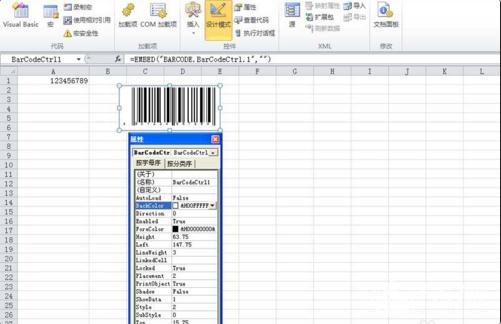
6、在属性对话框中找到linkdecell属性,设置属性值为“a1”,因为我们a1里放置的就是要生成条形码的编码。
7、这时我们就会看到条形码下方的编码变成了我们需要设置的编码了,在属性面板中可以修改其他属性值,比方说前景色、背景色等等。
8、所有的属性设置完成后,点击设计模式选项,这样条形码的大小和位置就会自动固定下来,不能再动了。

9、这样一个条形码就制作完成了,执行文件-保存命令,在弹出的对话框中输入名称,保存在一个合适的位置上即可。
excel相关攻略推荐:
excel2007平均分配列宽怎么操作?平均分配列宽方法介绍
excel2007设置X轴为时间怎么操作?设置X轴为时间方法介绍
以上就是小编为您带来的全部内容,更多资讯关注游戏爱好者。